Windows10系统下怎样给截图快捷键添加音效
默认情况下,我们在win10系统中执行截图操作时,即使截图成功电脑也不会发出任何提示声音。那么,我们是否可以通过设置个性音效,来提醒自己Win10截图操作成功了呢?答案是肯定的。下面,就随小编看看为Win10截图快捷键添加个性音效的具体方法。
具体如下:
1、首先下载注册表和声音文件(点此链接去下载,声音文件为拍照的快门声音,不喜欢的话,可以将个人喜欢的wav格式文件,更改成同名文件后替换)。
2、文件下载后,将压缩文件解压,打开解压后文件夹,双击其中的add screenshot sound.reg文件,导入相关注册表数据,目的是在声音设置中添加相关项目。
3、右击任务栏声音图标,选择“声音”。
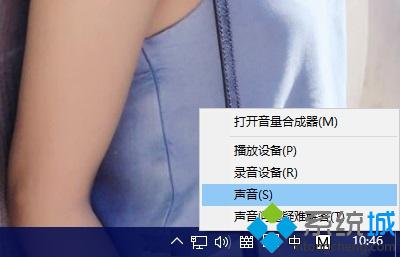
4、在声音对话框,在程序事件列表中找到并点击选中SnapShot项目,点击底部的“浏览”。
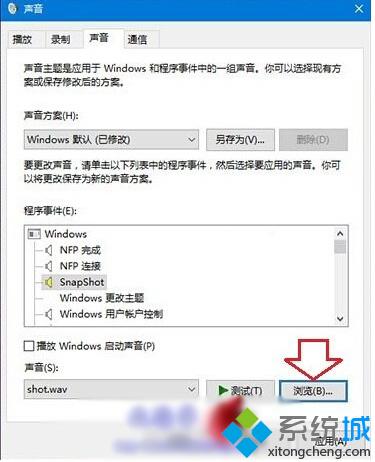
5、在浏览新的SnapShot声音对话框,找到并选择解压后文件夹中的shot.wav文件,最后点击确定即可。
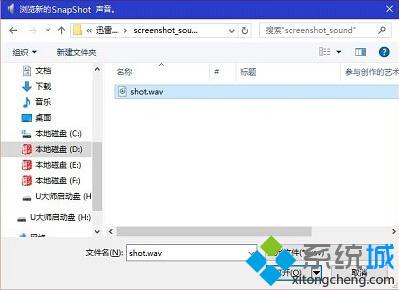
温馨提示:
以下操作需修改注册表,建议进行下述操作前备份注册表。
想要给Windows10系统自带的截图快捷键添加个性化音效的朋友,赶紧按照上述小编的分享的方法操作看看吧!大家可以关注系统城更多精彩教程https://www.xitongcheng.com/
相关教程:截图快捷键ctrl加什么xp系统如何截图快捷键电脑怎么截图win10给照片添加特效暴风影音截屏快捷键我告诉你msdn版权声明:以上内容作者已申请原创保护,未经允许不得转载,侵权必究!授权事宜、对本内容有异议或投诉,敬请联系网站管理员,我们将尽快回复您,谢谢合作!










